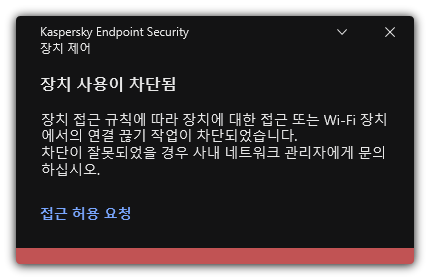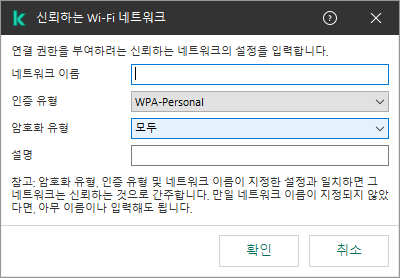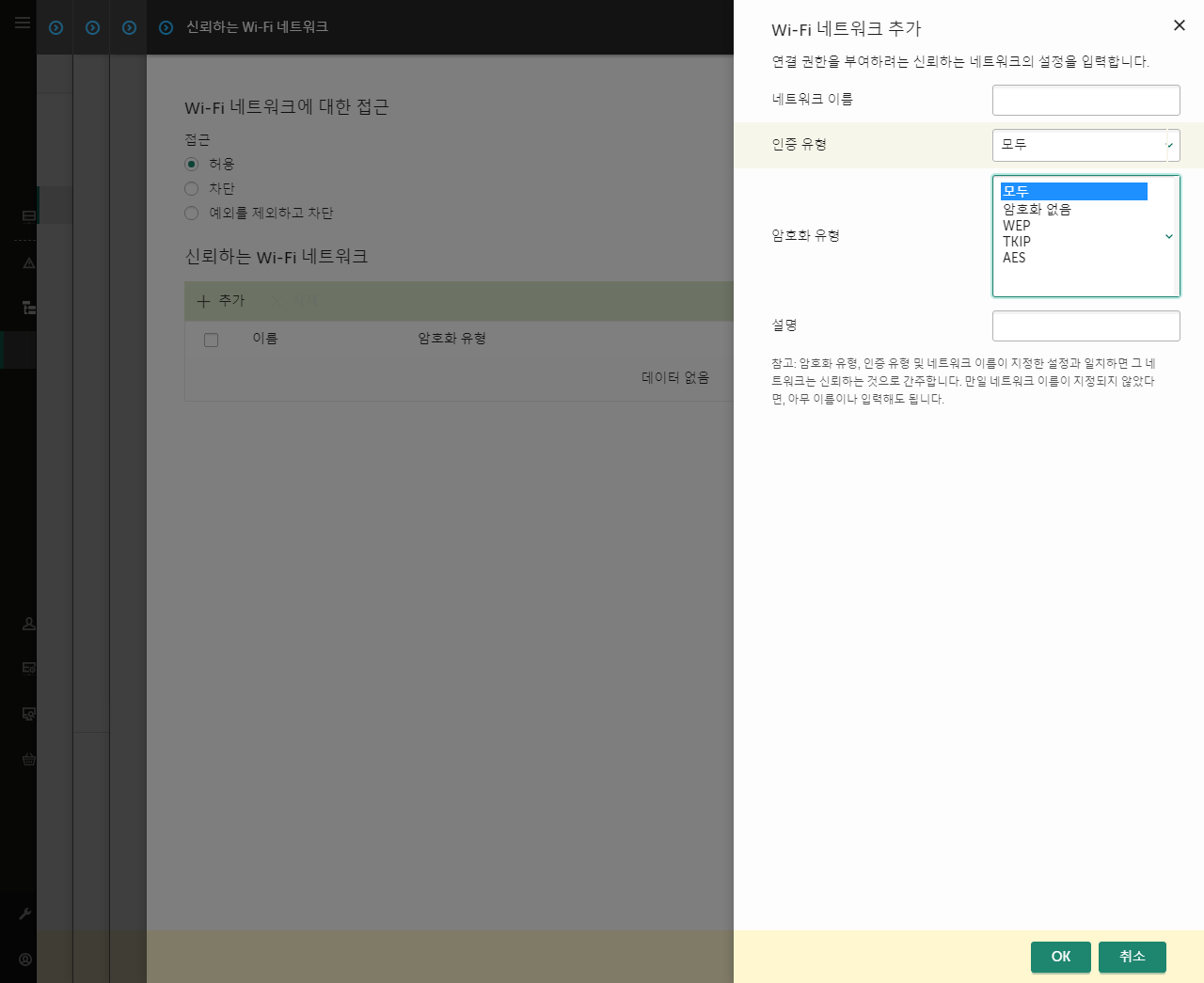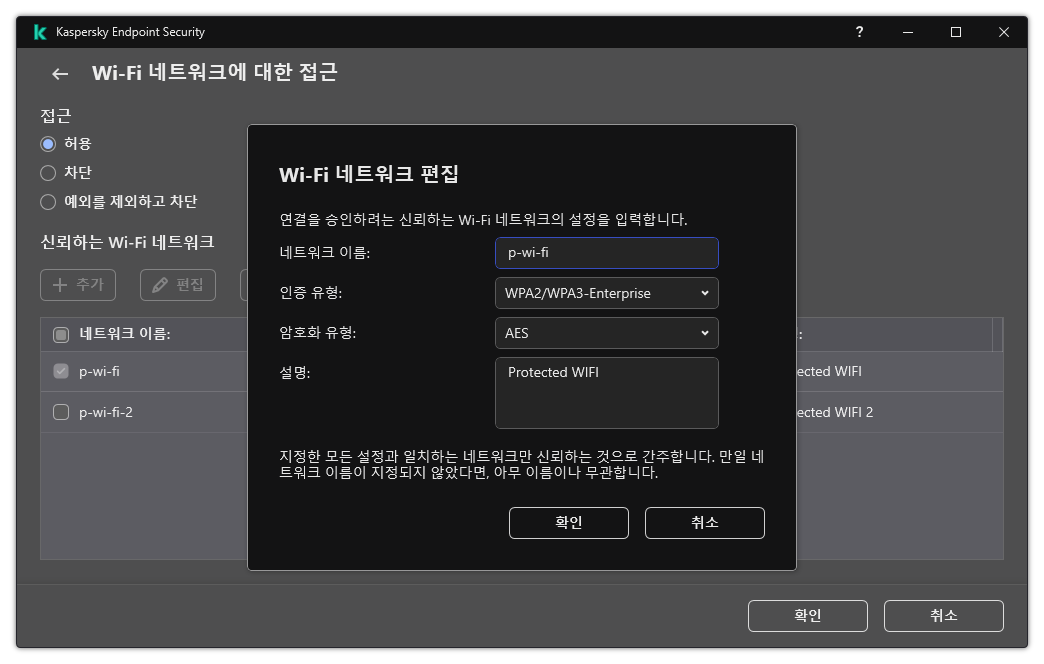웹 브라우저에서 JavaScript를 활성화하십시오!
Wi-Fi 연결 제어
장치 제어를 통해 컴퓨터(랩톱)의 Wi-Fi 연결을 관리할 수 있습니다. 공용 Wi-Fi 네트워크는 안전하지 않을 수 있으며 이러한 네트워크를 사용하면 데이터가 손실될 수 있습니다. 장치 제어를 사용하면 사용자가 Wi-Fi에 연결하지 못하도록 차단하거나 신뢰할 수 있는 네트워크에만 연결하도록 허용할 수 있습니다. 예를 들어, 보안이 확보된 회사 Wi-Fi 네트워크에만 연결하도록 허용할 수 있습니다. 장치 제어는 신뢰 목록에 지정된 네트워크를 예외한 모든 Wi-Fi 네트워크에 대한 접근을 차단합니다.
관리 콘솔(MMC)에서 Wi-Fi 연결을 제한하는 방법
Kaspersky Security Center 관리 콘솔 창을 엽니다. 콘솔 트리에서 정책 필요한 정책을 선택하고 더블 클릭하여 정책 속성을 엽니다. 정책 창에서 보안 제어 매체 제어 장치 제어 설정 기기 유형 이 표에는 장치 제어 구성 요소의 분류에 있는 모든 장치에 대한 접근 규칙이 나열되어 있습니다.
Wi-Fi 허용 차단 예외를 제외하고 차단 예외를 제외하고 차단 신뢰하는 Wi-Fi 네트워크 목록을 두 번 클릭하여 엽니다. 신뢰하는 Wi-Fi 네트워크 추가 창이 열리면 신뢰하는 Wi-Fi 네트워크를 구성합니다(아래 그림 참조):네트워크 이름 인증 유형 암호화 유형 설명 라우터 설정에서 신뢰하는 Wi-Fi 네트워크의 설정을 볼 수 있습니다.
Wi-Fi 네트워크의 설정이 규칙에 지정된 모든 설정과 일치하는 경우 신뢰할 수 있는 네트워크로 간주됩니다.
변경 사항을 저장합니다.
신뢰하는 Wi-Fi 네트워크 설정
웹 콘솔 및 클라우드 콘솔에서 Wi-Fi 연결을 제한하는 방법
웹 콘솔의 메인 창에서 기기 정책 및 프로필 Kaspersky Endpoint Security 정책 이름을 클릭합니다.정책 속성 창이 열립니다.
애플리케이션 설정 보안 제어 장치 제어 장치 제어 설정 장치 및 Wi-Fi 네트워크에 대한 접근 규칙 이 표에는 장치 제어 구성 요소의 분류에 있는 모든 장치에 대한 접근 규칙이 나열되어 있습니다.
Wi-Fi 네트워크에 대한 접근 Wi-Fi Wi-Fi 네트워크에 대한 접근 허용 차단 예외를 제외하고 차단 예외를 제외하고 차단 신뢰하는 Wi-Fi 네트워크 목록을 두 번 클릭하여 엽니다. 신뢰하는 Wi-Fi 네트워크 추가 창이 열리면 신뢰하는 Wi-Fi 네트워크를 구성합니다(아래 그림 참조):네트워크 이름 인증 유형 암호화 유형 설명 라우터 설정에서 신뢰하는 Wi-Fi 네트워크의 설정을 볼 수 있습니다.
Wi-Fi 네트워크의 설정이 규칙에 지정된 모든 설정과 일치하는 경우 신뢰할 수 있는 네트워크로 간주됩니다.
변경 사항을 저장합니다.
신뢰하는 Wi-Fi 네트워크 설정
애플리케이션 인터페이스에서 Wi-Fi 연결을 제한하는 방법
메인 애플리케이션 창 에서 애플리케이션 설정 창에서 보안 제어 장치 제어 접근 설정 장치 및 Wi-Fi 네트워크 열린 창에는 장치 제어 구성 요소 분류에 포함된 모든 장치에 대한 접근 규칙이 표시됩니다.
Wi-Fi 네트워크에 대한 접근 Wi-Fi Wi-Fi 네트워크 접근 규칙을 표시하는 창이 열립니다.
접근 허용 차단 예외를 제외하고 차단 예외를 제외하고 차단 신뢰하는 Wi-Fi 네트워크 추가 창이 열리면 신뢰하는 Wi-Fi 네트워크를 구성합니다(아래 그림 참조):네트워크 이름 인증 유형 암호화 유형 설명 라우터 설정에서 신뢰하는 Wi-Fi 네트워크의 설정을 볼 수 있습니다.
Wi-Fi 네트워크의 설정이 규칙에 지정된 모든 설정과 일치하는 경우 신뢰할 수 있는 네트워크로 간주됩니다.
변경 사항을 저장합니다.
신뢰하는 Wi-Fi 네트워크 설정
따라서 신뢰 목록에 없는 Wi-Fi 네트워크에 연결을 시도하면 애플리케이션이 연결을 차단하고 알림을 표시합니다(아래 그림 참조).
장치 제어 알림
맨 위로